
Microsoftブログを通じて、Word、PowerPoint、OutlookなどのOfficeパッケージの新機能を知っています。これは、音声コマンドを使用してテキストをディクテーションするツールであるディクテーションです。このツールは、視覚に問題のあるユーザーにとって、または単にキーボードの操作が苦手なユーザーにとって決定的なものとなります。
Dictateの仕組み
Office 2013以降の場合、無料でダウンロードできるアドオンです。新しいアイコンが含まれています。これは、Googleプログラムで音声検索を行うためのアイコンと非常によく似ています。それは画面の左上側に位置して、マイクロフォン、。それを押すと、PCマイクが開き、会話を始めることができます。Dictateは一時停止を検出するたびに、私たちが言うことを個別の段落の形式で書き込みます。
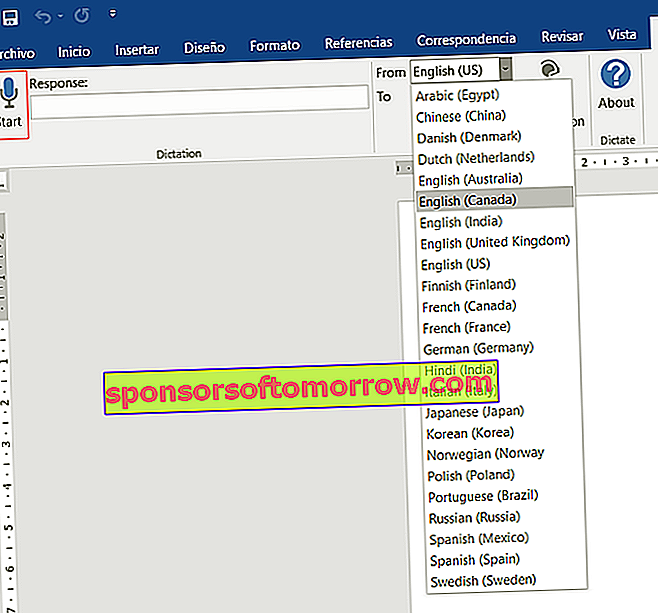
マイクアイコンを再マークしない限り、Dicateは私たちが言うすべてを拾い続けます。マイクに赤い点があるので、Dictateが動作していることがわかります。
テストでは、テキストに変換する音声認識が本当に優れていることを確認できました。システムがテキストを質問として認識したとき、そのように述べなかったときにのみ、問題が発生しました。それは、非常に個人的なものである声調認識の問題であり、それぞれの声が異なる方法で現れると想定しています。テストのスクリーンショットは次のとおりです。

用途
Wordに加えて、Dictateをダウンロードすると、OutlookおよびPowerPointで音声ディクテーションにアクセスできるようになります。操作は同じで、これらの各プログラムにのみ適用されます。Outlookの場合は、非常にシンプルで高速な方法でメッセージに応答できます。もちろん、メッセージの送信は手動で行う必要があります。
PowerPointで使用する場合は、書きたい箇条書きにマークを付け、マークを付けたら話し始める必要があります。別のスライド、または各スライド内の別の箇条書きでテキストを変更するには、手動でマークを付ける必要があります。何も触れなければ、すべてのテキストが同じ箇条書きまたはスライドに書き込まれます。
このディクテートの最も興味深いアプリケーションの1つは、他の言語に翻訳する可能性です。この機能を使用すると、他の言語でメッセージやテキストを書くことがはるかに簡単かつ高速になります。一方でディクテーションは、20個の言語にまで認識し、翻訳は60個の言語に行うことができます。 間違いなく、 特定の苦境から1つ以上を得ることができる巨大で多様な範囲。
必要条件
前に述べたように、Dictateを使用するには、少なくともOffice 2013をインストールする必要があります。最低限必要なオペレーティングシステムはWindows 8.1です。さらに、Officeのバージョンは64ビットではなく32ビットである必要があります。Windows10が64ビットの場合でも、そのソフトウェアバージョンであっても最も一般的なOfficeは32ビットであるため、心配しないでください。
Dictateのおかげで、Microsoft Office はよりダイナミックで高速なプラットフォームになりました。音声ディクテーションは携帯電話でますます一般的になりつつあり、SiriやGoogle Nowのようなアシスタントはそれを非常に簡単にします。したがって、PCソフトウェアの間で普及するまでは時間の問題でした。
さらに、コンピューターに音声ディクテーションを含めると、ツールがより統合的になり、視覚の問題を抱えているユーザーや手や腕の運動に問題を抱えているユーザーが書き込めるようになります。いずれにせよ、ディクテートの登場はMicrosoft Officeユーザーにとって朗報です。